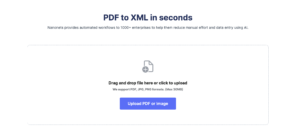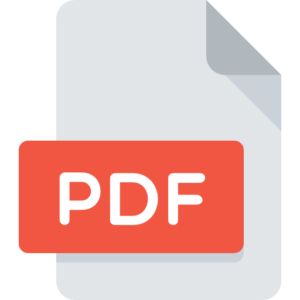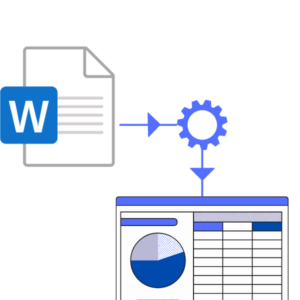Selv i den digitale tidsalderen er mange av oss komfortable med å skrive ideer med penn og papir. Men hva om du trenger å konvertere disse håndskrevne notatene til digital, redigerbar tekst? Det er greit å skrive det ned manuelt hvis du har et kort notat, men hvis du finner ut at du gjør det ofte, er det på tide å bruke en håndskrift til tekstkonvertering.
Håndskrift til tekstverktøy bruker OCR-teknologi for å konvertere håndskrevne dokumenter til redigerbar tekst i løpet av sekunder. Dermed blir det lettere å organisere og dele ideene dine. Håndskrift til tekstverktøy kan spare deg for tid og krefter samtidig som du åpner for nye muligheter for å samarbeide om ideer.
I denne bloggen vil vi utforske de forskjellige håndskrift-til-tekstverktøyene og hvordan du kan bruke dem til å strømlinjeforme arbeidsflyten og forbedre produktiviteten.
Konverter komplekse håndskrevne notater til tekstformat umiddelbart ved å bruke Bilde til tekst omformer. Prøv det gratis.

Topp 8 Håndskrift til tekst-programvare
Nanonetter
Nanonets er en AI-basert OCR-programvare som kan gjenkjenne håndskrevet tekst på over 40 språk. Nanonets bruker avansert OCR-teknologi for å konvertere håndskrevne dokumenter til tekstformat. Bare mate ethvert håndskrevet dokument inn i OCR API og se resultatene umiddelbart. Du kan også automatisere konvertering av håndskrift til tekst ved å bruke arbeidsflyter uten kode.
Foruten håndskrift til tekstkonvertering, kan Nanonets også automatisere alt manuelt dataregistreringsprosesser. Du kan automatisere datautvinning, dokumentbehandling, og bekreftelsesprosesser for å forbedre effektiviteten.
Nanonets er klarert av 500+ bedrifter og over 30,000 XNUMX+ mennesker over hele verden for å trekke ut tekst fra bilder.
Pros
- Lett å bruke
- Gratis planer
- Moderne brukergrensesnitt – Intuitivt grensesnitt
- Ingen kodeplattform
- 5000+ integrasjoner
- 24×7 støtte for alle
- Profesjonelle OCR-tjenester
Ulemper
- Eksporterer ikke i docx-format
Microsoft OneNote
Microsoft OneNote er en av de beste appene for å gjenkjenne og digitalisere håndskrevne notater, og den fungerer med alle enheter. Denne appen bruker utmerket OCR-teknologi og gir mange funksjoner for jevn funksjon. Denne appens OCR-teknologi er veldig enkel og hjelper deg å bruke din dyrebare tid og energi på å håndtere andre verdener mens du overlater oppgaven med å konvertere håndskrevne notater til tekst til selve appen.
Fordeler med Microsoft OneNote:
- Det hjelper å organisere notater på en enkel og segmentert måte
- Den merker notatene som må behandles eller gjennomgås
- Dele og samarbeide notater med teammedlemmer
Ulemper med Microsoft OneNote:
- Vanskelig å integrere med andre eksterne plattformer
- Det er mangel på elementer som kan inkluderes i notatene
- Mangel på avanserte funksjoner som innebygging, kobling, komplette sideelementer, etc.
- Behov for ledig plass lagring
- Brukergrensesnittet kan forbedres litt bedre.
kontor Lens
Office Lens, utviklet av Microsoft, fungerer kun for Android-enheter. Denne appen er integrert med Office-pakken-appene.
Kontorobjektiv kan konvertere et bilde til tekst ved hjelp av bilder fra et kamera. Denne appen for håndskriftgjenkjenning er enkel å bruke. Konverteringen av håndskrift til tekst er jevn og intuitiv. Det er også gratis, så det er ingen grunn til å bekymre deg for annonser.
Fordeler med Office Lens:
- Lett å skanne alle typer bilder
- Du kan lagre filene eller konvertere dem til pdf eller Word.
- Brukervennlig brukergrensesnitt.
Ulemper med kontorobjektiv:
- Må lagre dokumentene først.
- Det er vanskelig å legge ved filen uten å kopiere den til acrobat.
- Begrensede redigeringsalternativer er tilgjengelige.
PhotoScan
Photoscan-appen er tilgjengelig for Windows og er gratis. Det hjelper å konvertere håndskrift til tekst. Den kan også konvertere håndskrevet tekst til filer og dokumenter. Den har mange funksjoner, for eksempel en QR Kode Skanner, strekkode skanner, osv. Det gjør det også mulig for brukere å bruke kameraet på en PC for rask tekstgjenkjenning.
Fordeler med PhotoScan:
- Lett å bruke
- Utmerket søkefunksjonalitet
- Enkelt, men attraktivt grensesnitt
Ulemper med PhotoScan:
- Det gjør det ikke mulig å endre tekstformat.
- Kan ikke angre endringer.
- Ingen varsler sendes når oppgaver legges til.
- Den bør inneholde flere formateringsalternativer.
Konverter komplekse håndskrevne notater til tekstformat umiddelbart ved å bruke Bilde til tekst omformer. Prøv det gratis.

Adobe Scan
Adobe Scan OCR-appen på Android-plattformen. Den brukes til å konvertere håndskrift til tekst ved hjelp av OCR-teknologi. Denne appen er enkel å bruke og er en av de mest kjente appene som hjelper til med å skanne dokumenter og lagre dem på enheten.
Den brukes til å konvertere håndskrevne notater til redigerbar tekst ved å klikke på en knapp.
Fordeler med Adobe Scan:
- Det hjelper å kombinere flere pdf-er til ett dokument.
- Gjør det mulig å sende dokumenter sikkert
- Skalering av dokumenter for enklere visning.
Ulemper med Adobe Scan:
- Skriftene stemmer ikke overens under redigering.
- Formateringsproblemer
- Mens du konverterer teksten fra Word, må den ofte forbedre formateringen.
- Det er layoutproblemer når du lager dokumenter.
CamScanner
CamScanner er et annet populært Android OCR-verktøy. Men OCR-funksjonen kommer kun med pro-versjonen.
Camscanner er et kjent program for dokumentskanning, men OCR-funksjonen er tilgjengelig på den betalte versjonen. CamScanner kan enkelt trekke ut tekst fra håndskrevne skannede PDF-bilder. Med brukervennlig grensesnitt er det et godt valg for konvertering av håndskrift til tekst.
Fordeler med CamScanner:
- Den bruker mindre plass
- Den er kompatibel med alle enheter.
- Har avanserte fargefonter og et beskjæringsalternativ.
Ulemper med CamScanner:
- Brukerne får ikke tilgang til funksjoner som ikke er oppgradert til pro-versjonen.
- Det tar mer tid å transformere filer.
- På gamle enheter kan filene være krasjet.
- Annonser i gratisversjonen.
Pdf-skanner
PDF-skanner kommer med en innebygd OCR-funksjon som er tilgjengelig gratis. Den kan også brukes offline. Den konverterer håndskrevet tekst til tekst på mer enn 100 språk. Den lar deg også redigere den håndskrevne teksten før du lagrer den.
Fordeler med Pdf-skanner:
- Lett å bruke
- Det kan fungere på alle enheter
- Leverer best optimalisert kvalitet med en funksjon av tekst og grafikk automatisk forbedring.
Ulemper med Pdf-skanner:
- Det kommer med mange annonser
- Krav om premium-abonnement for å konvertere et bilde til en tekst
- For å fjerne vannmerker også, er det behov for et abonnement
- Skydelingsfunksjoner er utfordrende å bruke.
Penn til utskrift
Penn-til-utskrift konverterer håndskrift til tekst enkelt.
Det hjelper å lage søkbar og redigerbar tekst som kan lagres på alle enheter. Videre hjelper det med å gjenopprette tekstene til mer enn 50 språk. Tekstene i form av dokumenter og filer kan også konverteres fra bilder.
Fordeler med penn til utskrift:
- Utmerket OCR-dokumentskanning
- Hjelper med å avgrense den skannede teksten
- Har sofistikerte og fleksible OCR-innstillinger
- Den leveres med redigerings- og dokumentsammenligningsverktøy av høy kvalitet
Ulemper med penn til utskrift:
- Når du konverterer notatene til MS Word eller MS Excel, kan det oppstå problemer med formateringsnøyaktighet
- Versjonssystemet kan forbedres
- Trenger å integrere en forhåndsvisningsfunksjon, som kan hjelpe med å redigere dokumentene
Konverter komplekse håndskrevne notater til tekstformat umiddelbart ved å bruke Bilde til tekst omformer. Prøv det gratis.

Hvorfor bruke håndskrift til tekstkonverteringsprogramvare?
- Konvertering av håndskrevne notater til digital tekst lar deg lagre og organisere dem enkelt.
- Manuell konvertering av håndskrift til tekst kan være en tidkrevende prosess. Håndskrift-til-tekst-programvare kan spare deg for tid og krefter ved hjelp av intelligent automatisering.
- Håndskrift-til-tekst-programvare bruker avansert OCR-teknologi for å gjenkjenne håndskrevne tegn nøyaktig og reduserer feil i konverteringen.
- Programvare for håndskrift til tekst kan gjenkjenne tegn på flere språk.
- Mange håndskrift-til-tekst-programvareverktøy integreres med andre produktivitetsapper. Dette lar deg innlemme dine håndskrevne dokumenter i din eksisterende arbeidsflyt sømløst.
konklusjonen
Nå som du har forstått de beste appene for håndskriftkonvertering, kan du velge den beste appen i henhold til dine behov. Men mens du velger håndskrift til tekstkonverteringsappen for bedriften din, er det viktig å forstå kravene dine først.
Hvis du trenger å konvertere mange skannede dokumenter til tekst, kan du kontakte våre automasjonseksperter, som kan hjelpe deg med å optimalisere prosessen. Prøv gjerne gratis prøveperiode og se hvordan nanonetter fungerer.
Konverter komplekse håndskrevne notater til tekstformat umiddelbart ved å bruke Bilde til tekst omformer. Prøv det gratis.

Spørsmål og svar
Hvordan konvertere håndskrevne notater til tekst?
Du kan digitalisere dine håndskrevne notater til tekst ved hjelp av OCR-programvare. Å bruke avansert OCR-programvare som Nanonets er den enkleste måten å konvertere håndskrevet tekst til digital tekst. Du kan klikke på bilder av håndskrevet tekst og laste dem opp på OCR-plattformen og enkelt trekke ut tekst fra bilder.
Kan du konvertere håndskrift til tekst?
Ja, du kan konvertere håndskrift til tekst ved å bruke online OCR-apper eller OCR-mobilapplikasjoner. Disse OCR-programvarene kan gjenkjenne teksten i de håndskrevne notatene og konvertere dem til et mulig digitalt tekstformat. Noen eksempler inkluderer Nanonets, OneNote, OfficeLens, CamScanner.
Hva er den beste måten å konvertere håndskrift til tekst?
Den beste måten å konvertere håndskrift til tekst er å bruke OCR-basert programvare. En OCR-programvare kan enkelt konvertere håndskrevet tekst til digital tekst.
Hvordan konvertere PDF-håndskrift til tekst?
Du kan konvertere PDF-håndskrift til tekst ved å bruke Nanonetter PDF til tekst verktøy i 3 enkle trinn:
- Last opp PDF-filen din på Nanonets PDF til tekstkonvertering.
- Velg konverter til tekst
- Last ned tekstfilen din.
Det tar bare sekunder å konvertere dine håndskrevne PDF-dokumenter til tekst. Det er gratis å bruke.
Hvordan konvertere håndskrift til tekst på nettet?
Du kan konvertere håndskrift til tekst ved å bruke Nanonets bilde-til-tekst-verktøy i tre enkle trinn:
- Last opp PDF-filen på Nanonetter bilde til tekst konverter.
- Velg konverter til tekst.
- Last ned tekstfilen din.
Det tar bare sekunder å konvertere dine håndskrevne PDF-dokumenter til tekst. Det er gratis å bruke.
- SEO-drevet innhold og PR-distribusjon. Bli forsterket i dag.
- EVM Finans. Unified Interface for desentralisert økonomi. Tilgang her.
- Quantum Media Group. IR/PR forsterket. Tilgang her.
- PlatoAiStream. Web3 Data Intelligence. Kunnskap forsterket. Tilgang her.
- kilde: https://nanonets.com/blog/convert-handwriting-to-text/
- : har
- :er
- :ikke
- $OPP
- 100
- 12
- 200
- 24
- 25
- 30
- 31
- 50
- 7
- 75
- 8
- 9
- a
- I stand
- Om oss
- adgang
- nøyaktighet
- nøyaktig
- la til
- Adobe
- annonser
- avansert
- alder
- Alle
- tillater
- også
- an
- og
- android
- En annen
- noen
- api
- app
- Søknad
- søknader
- apps
- ER
- AS
- feste
- attraktiv
- automatisere
- Automatisering
- tilgjengelig
- basert
- BE
- før du
- BEST
- Bedre
- Blogg
- men
- knapp
- by
- rom
- CAN
- utfordrende
- Endringer
- endring
- tegn
- valg
- Velg
- klikk
- Lukke
- kode
- samarbeider
- farge
- COM
- kombinere
- kommer
- komfortabel
- Selskapet
- sammenligning
- kompatibel
- fullføre
- komplekse
- konklusjon
- innhold
- Konvertering
- konvertere
- konvertert
- konvertering
- kopiering
- Kostnad
- kunne
- krasjet
- skape
- Opprette
- dato
- dataregistrering
- håndtering
- utviklet
- enhet
- Enheter
- forskjellig
- vanskelig
- digitalt
- digital tidsalder
- Digitize
- digitalisering
- do
- dokument
- dokumenter
- gjør
- gjør
- ned
- enklere
- enkleste
- lett
- lett
- redigering
- effektivitet
- innsats
- elementer
- innebygd
- muliggjøre
- muliggjør
- energi
- forbedre
- forbedret
- bedrifter
- entry
- feil
- avgjørende
- etc
- eksempler
- Excel
- utmerket
- eksisterende
- eksperter
- utforske
- eksportere
- utvendig
- trekke ut
- berømt
- Trekk
- Egenskaper
- føler
- filet
- Filer
- Finn
- Først
- fleksibel
- fonter
- Til
- skjema
- format
- Gratis
- ofte
- fra
- funksjonalitet
- funksjon
- funksjoner
- Dess
- grafikk
- flott
- Ha
- hjelpe
- hjelper
- høykvalitets
- Hvordan
- Hvordan
- HTTPS
- Ideer
- if
- bilde
- bilder
- umiddelbart
- forbedre
- in
- inkludere
- inkludert
- innlemme
- øyeblikkelig
- integrere
- integrert
- Intelligent
- Intelligent automatisering
- Interface
- inn
- intuitiv
- saker
- IT
- DET ER
- selv
- bare
- maling
- språk
- Layout
- forlater
- Lens
- mindre
- Lar
- i likhet med
- linking
- lite
- ll
- Lot
- Making
- manuelt
- mange
- Match
- Kan..
- Microsoft
- Mobil
- Mobilapplikasjoner
- mer
- mest
- MS
- flere
- Trenger
- behov
- Ny
- Nei.
- Merknader
- varslinger
- OCR
- OCR-programvare
- ocr verktøy
- of
- Office
- offline
- ofte
- Okay
- Gammel
- on
- ONE
- på nett
- bare
- åpning
- Optimalisere
- Alternativ
- alternativer
- or
- Annen
- vår
- ut
- enn
- side
- betalt
- Papir
- PC
- PDF-skanner
- Ansatte
- plattform
- plato
- Platon Data Intelligence
- PlatonData
- Plenty
- Populær
- muligheter
- Dyrebar
- Premium
- Forhåndsvisning
- Skrive ut
- pro
- prosess
- Prosesser
- produktivitet
- gir
- kvalitet
- Rask
- å nå
- anerkjennelse
- gjenkjenne
- gjenkjenne
- reduserer
- raffinering
- regelmessig
- fjerne
- Krav
- gjenopprette
- Resultater
- s
- Spar
- besparende
- skanne
- sømløst
- Søk
- sekunder
- se
- velge
- sending
- sendt
- flere
- Del
- Kort
- bør
- Enkelt
- glatter
- So
- Software
- noen
- sofistikert
- Rom
- Steps
- oppbevare
- effektivisere
- abonnement
- slik
- suite
- støtte
- system
- tar
- Oppgave
- oppgaver
- lag
- Teknologi
- Tekstgjenkjenning
- enn
- Det
- De
- Dem
- Der.
- Disse
- denne
- tid
- tidkrevende
- til
- verktøy
- verktøy
- Transform
- prøve
- klarert
- prøve
- typen
- ui
- forstå
- forstås
- oppgradert
- us
- bruke
- brukt
- Bruker
- Brukergrensesnitt
- Brukere
- bruker
- ved hjelp av
- versjon
- veldig
- ser
- Vei..
- we
- Hva
- når
- hvilken
- mens
- HVEM
- vinduer
- med
- innenfor
- uten
- ord
- Arbeid
- arbeidsflyt
- arbeidsflyt
- virker
- Verdens
- verdensomspennende
- bekymring
- skriving
- ennå
- du
- Din
- youtube
- zephyrnet